在如今社交媒体充斥着各种图片的时代,保护个人隐私显得尤为重要,而在分享照片时,有时候我们可能需要对某些部分进行打马赛克处理。苹果手机作为一款备受欢迎的智能手机,也提供了简单易用的马赛克功能,让用户可以轻松实现对图片的保护和编辑。今天我们就来分享一下苹果手机图片打马赛克的实用教程,让您可以更加方便地保护自己的隐私。
苹果手机图片马赛克实用教程
操作方法:
1.打开苹果手机自带的图库。

2.相册中点击需要处理的图片,点击右上角“编辑”。

3.点击界面右上角“更多”选项(圆点)。
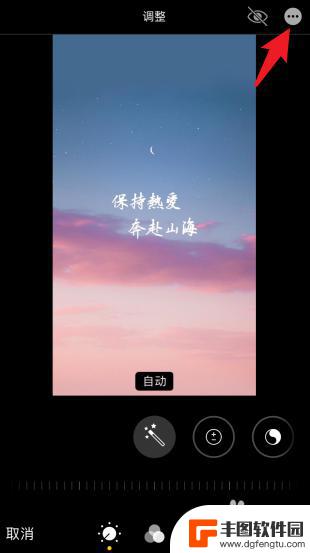
4.点击“标记”选项。
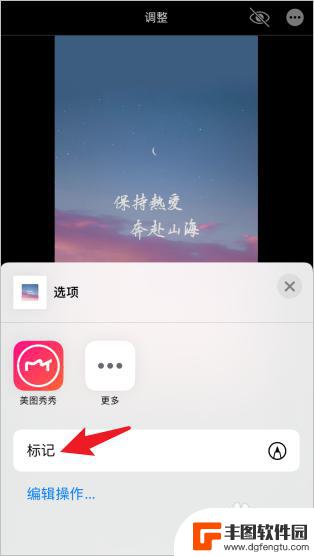
5.选择任意一种画笔,点击颜色图标。设置画笔颜色。
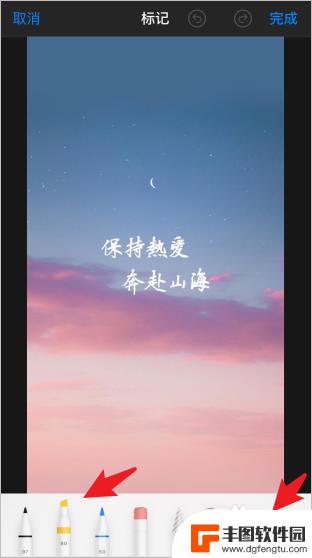
6.将画笔颜色设置为黑色,将不透明度设置为100%。返回上一界面。
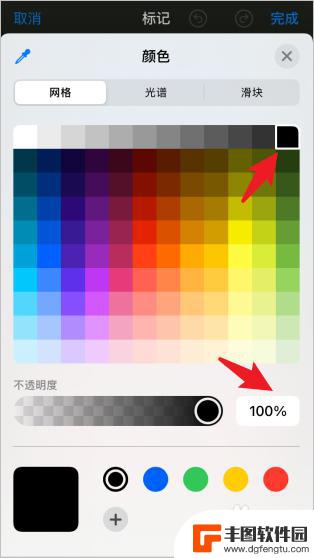
7.用画笔在隐私内容上涂抹,马赛克就打好了。
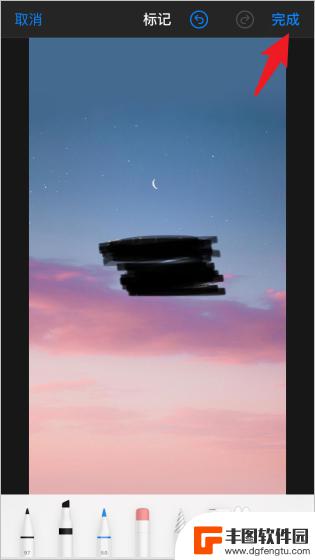
以上是关于如何给苹果手机图片打马赛克的全部内容,如果您遇到这种情况,可以按照以上小编的方法来解决,希望这对大家有所帮助。
相关教程
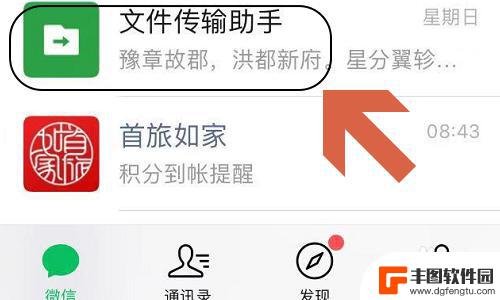
苹果手机怎么打开马赛克 苹果手机上有哪些应用可以给图片打马赛克
在现如今的社交媒体时代,人们越来越注重自己的隐私保护,特别是在分享照片时,为了保护个人信息的安全,许多人选择给图片打上马赛克。苹果手机上有哪些应用可以给图片打马赛克呢?这是许多...
2024-01-22 17:33:32

如何清除图片上的马赛克 如何去除图片上的马赛克
在现代社交媒体时代,我们经常会遇到需要处理图片的情况,而有时候我们可能会遇到一些图片上有马赛克的情况,马赛克是一种常见的图片处理方式,用来保护个人隐私或遮挡不想展示的内容。但有...
2024-03-07 11:22:32
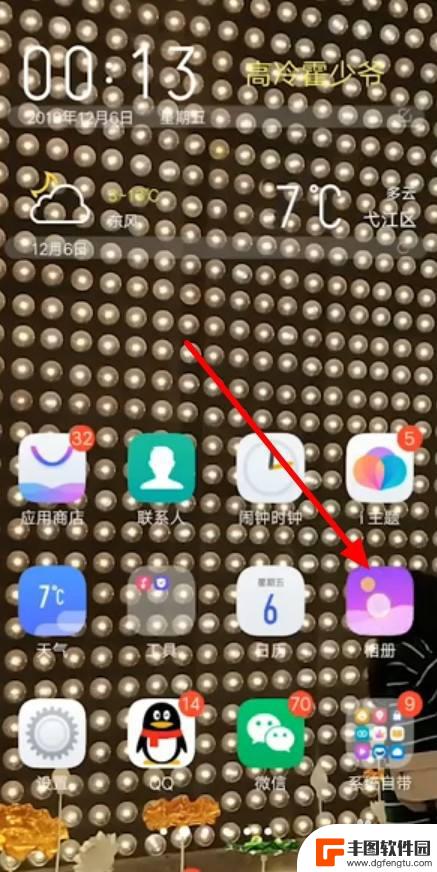
手机把图片马赛克去掉 手机去除照片马赛克方法
在日常生活中,我们经常会遇到拍摩状图片的情况,无论是因为隐私保护还是其他原因,马赛克处理都是一种常见的方法。有时候我们希望将图片中的马赛克去掉,以展示更清晰的画面。在这种情况下...
2024-05-13 12:42:40

苹果手机照片马赛克怎么打出来 苹果手机图片马赛克原理解析
苹果手机照片马赛克是一种常见的图片处理效果,通过将图片分割成小块并对每个小块进行像素化处理,从而达到模糊化的效果,这种处理方式可以有效保护图片的隐私内容,同时也能够增加图片的艺...
2024-05-31 11:36:33
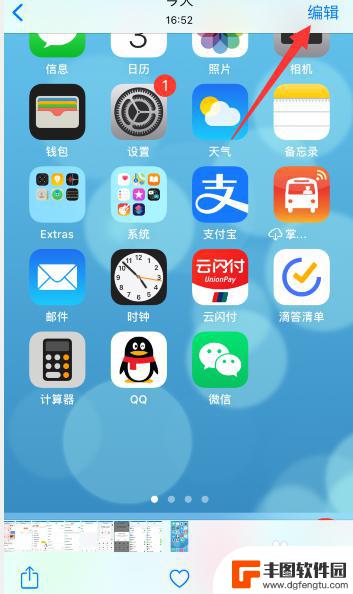
苹果手机怎样打马赛克涂鸦 苹果手机照片涂鸦和打马赛克技巧
苹果手机不仅在拍照功能上表现出色,还能通过涂鸦和打马赛克的方式对照片进行个性化处理,涂鸦功能让用户可以在照片上添加文字、图案等元素,打造独特的视觉效果;而打马赛克则可以保护隐私...
2024-03-24 12:45:34
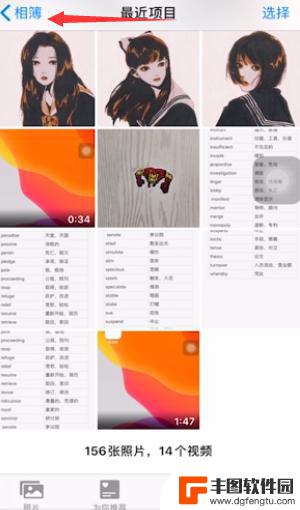
苹果手机怎样把图片打上马赛克 苹果自带马赛克怎么去除
苹果手机是目前市面上最受欢迎的智能手机之一,其拍照功能也备受好评,有时我们拍摄的照片可能涉及到隐私或者不希望被他人看到的内容,这时就需要对照片进行处理,比如打上马赛克。苹果手机...
2024-03-10 08:27:06

vivo手机字体怎样调回正常 vivo手机如何恢复系统默认字体设置
在使用vivo手机时,有时候我们可能会不小心调整了字体设置,导致手机字体显示异常或不符合个人喜好,如果你想要将vivo手机的字体调回正常,或者恢复系统默认的字体设置,其实只需要...
2024-09-19 17:37:54

0ppo手机怎么设置5g OPPO手机如何开启5G网络模式
现5G技术已经成为了手机行业的热门话题,越来越多的手机品牌开始推出支持5G网络的手机,作为一家知名的手机品牌,OPPO也不例外。对于想要体验5G网络速度的用户来说,如何在OPP...
2024-09-19 16:14:40
小编精选
vivo手机字体怎样调回正常 vivo手机如何恢复系统默认字体设置
2024-09-19 17:37:54oppo手机管家悬浮窗怎么关闭 OPPO手机悬浮窗怎么关闭
2024-09-19 15:32:00京东手机发票怎么选 京东发票选择明细还是种类更好
2024-09-19 14:27:03手机上如何制作柱状图 手机WPS表格怎么画柱状图
2024-09-19 12:14:19苹果手机如何拍照转换成pdf 苹果手机照片怎么导出为PDF格式
2024-09-19 11:40:11安桌手机怎么测试 如何测试安卓手机性能
2024-09-19 10:24:13手机照相机黑屏是什么原因 手机摄像头黑屏无法拍照
2024-09-19 09:24:59苹果手机怎么分原装屏幕 原装苹果手机屏幕特征辨认
2024-09-18 13:24:19苹果手机怎么隐藏和平精英 怎样把和平精英隐藏在手机里
2024-09-18 12:19:27如何删除手机中的广告插件 如何简单屏蔽手机广告
2024-09-18 11:15:47热门应用